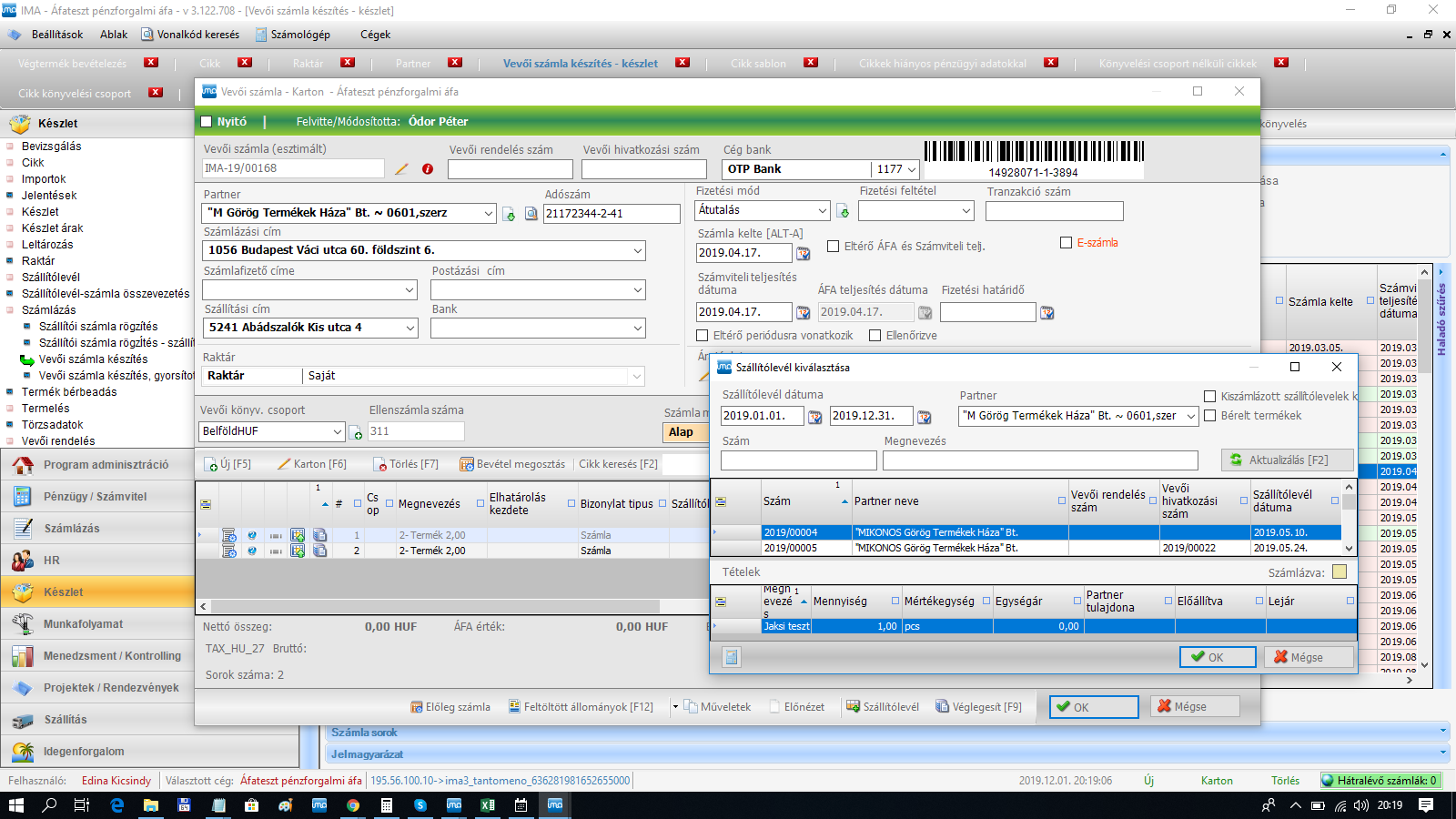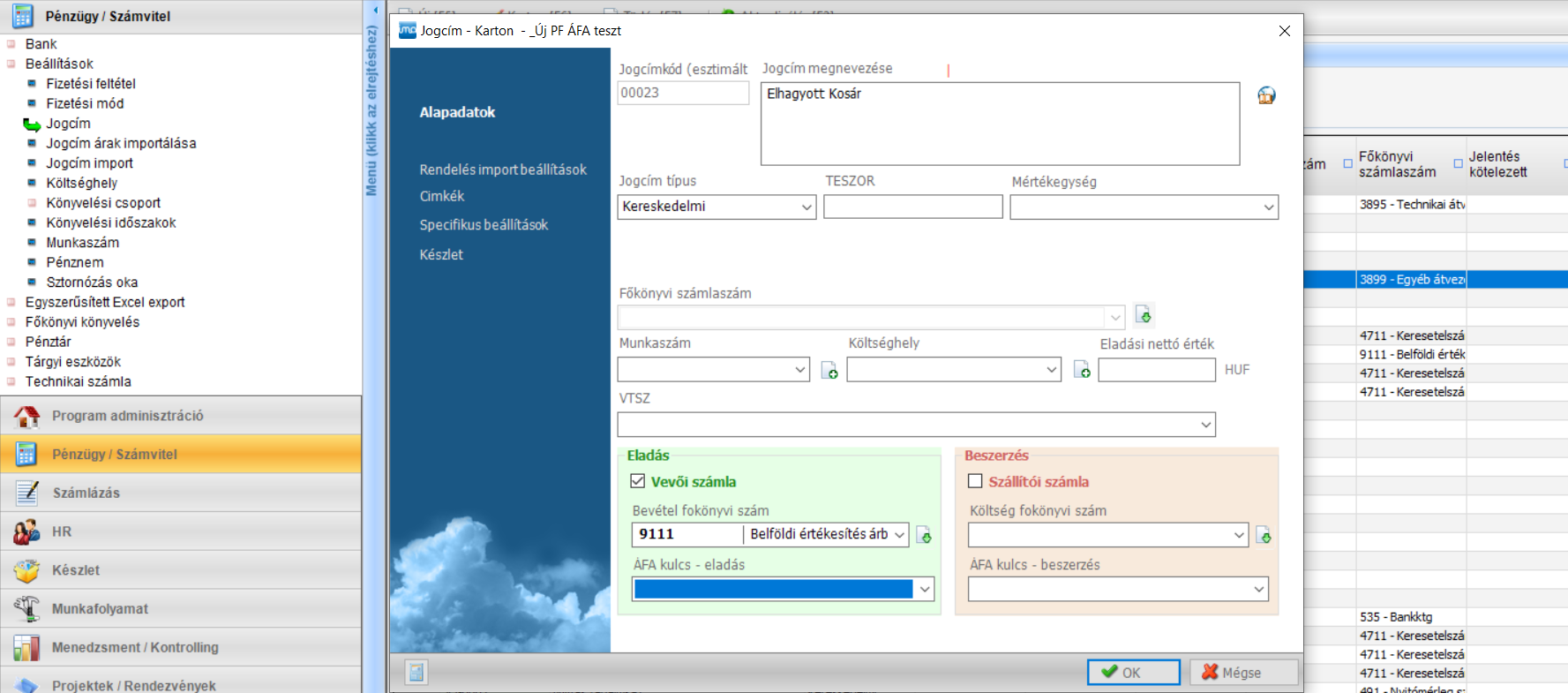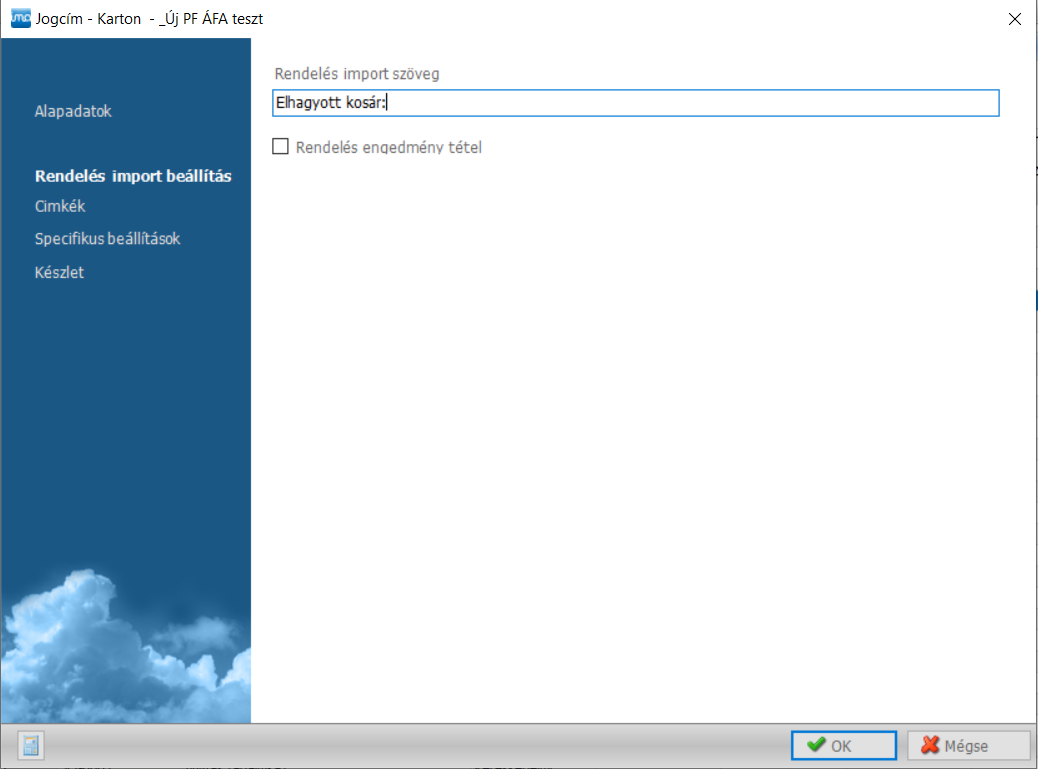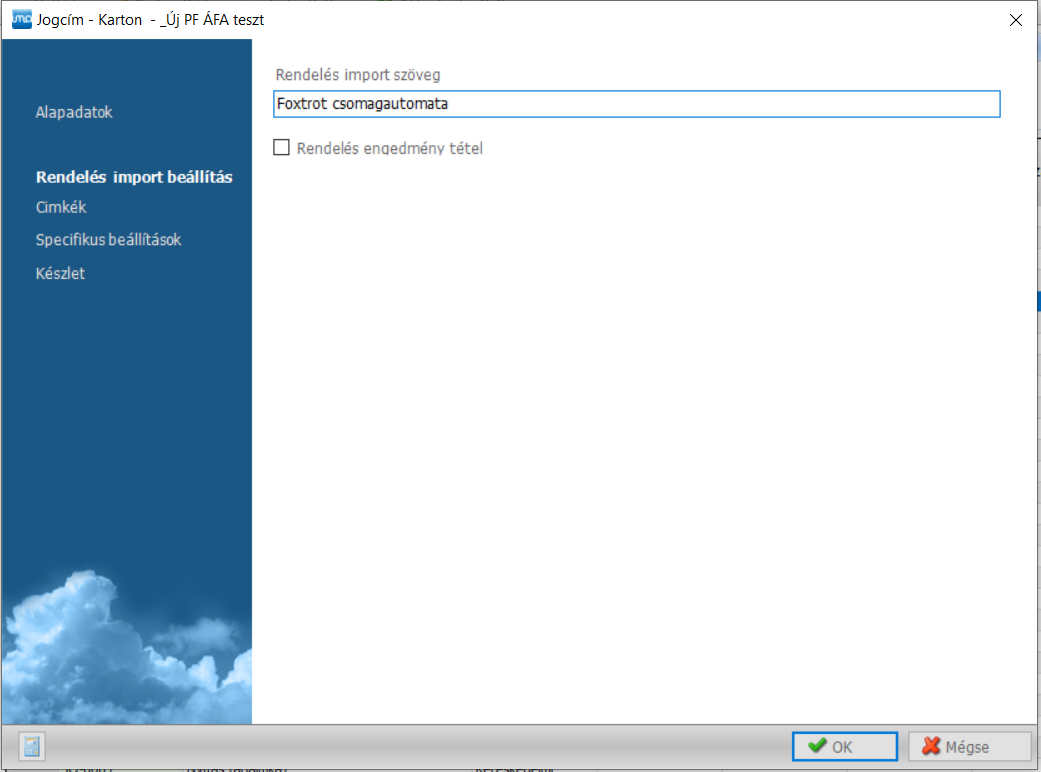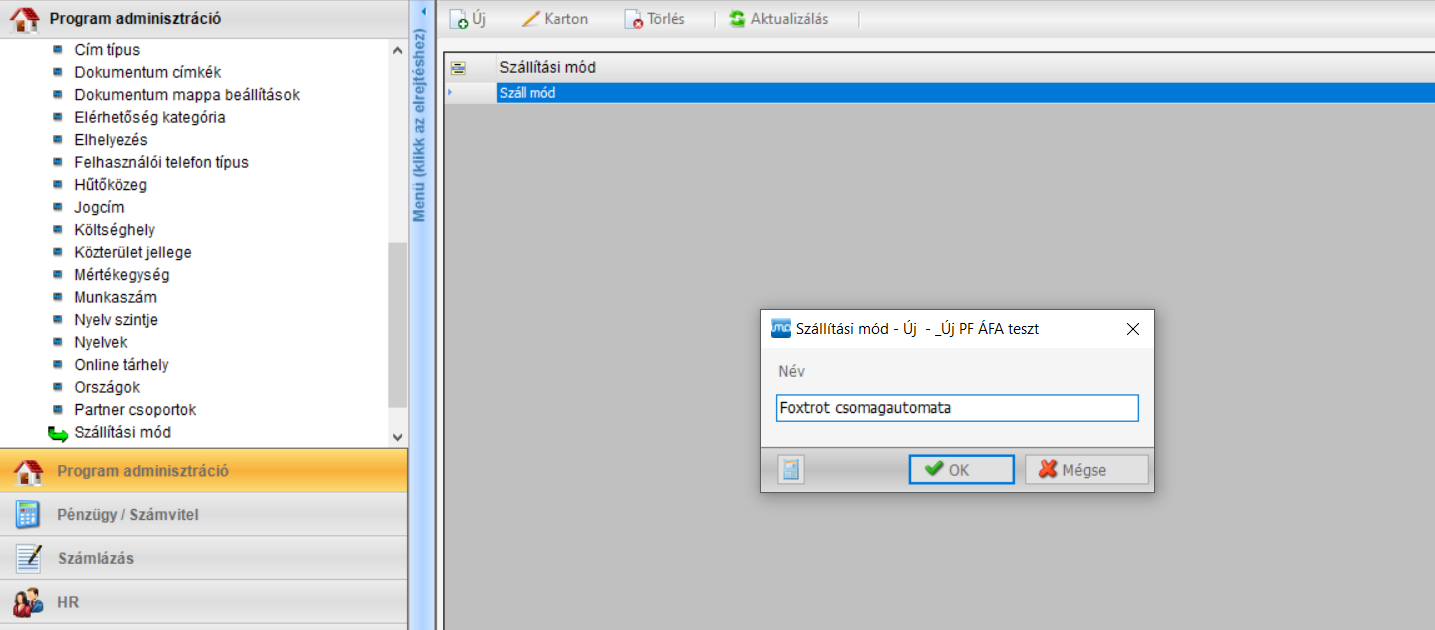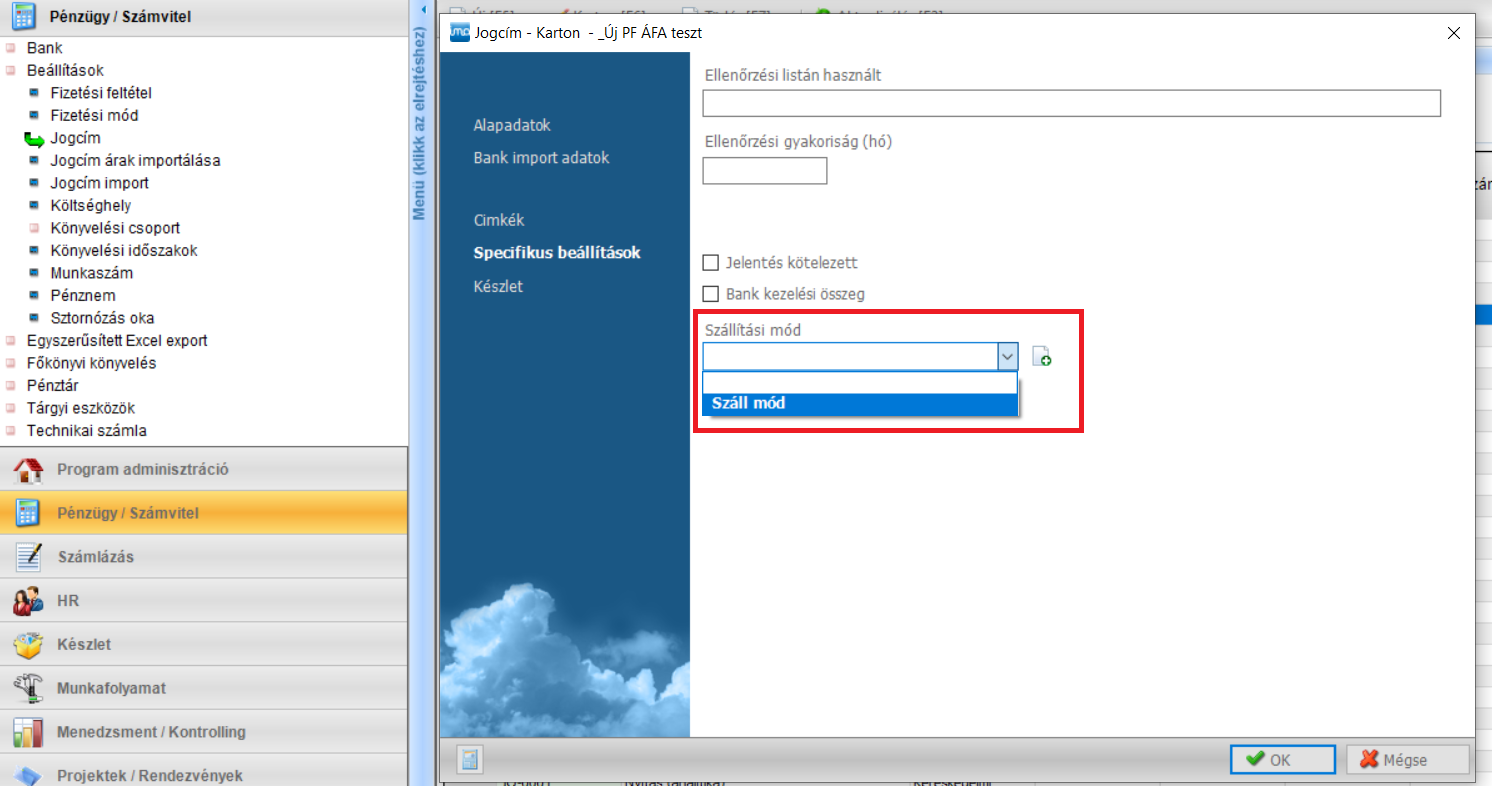Webshop rendelés-számla
Tartalomjegyzék
Számlázás
Vevői számla készítés
Cikkek értékesítéséről szóló számlát a "Számlázás / Számlázás / Vevői számla készítés - készlet" vagy a "Készlet / Számlázás / Vevői számla készítés" menüpontban tudunk készíteni, a két menüpont ugyanaz a felület, csak más útvonalon érjük el.
Kiválasztjuk a raktárat, amiből ki akarjuk adni az árut. A számla fejrésze megegyezik a sima számláéval. Kiválasztjuk a partnert, a partnerhez tartozóan sok adatot felvihetünk előre. MEgadjuk a dátumokat, majd az F5 gombbal felvisszük a tételsor, a sima számla rögzítéséhez hasonlóan, csak itt a jogcím helyett, cikket fogunk választani. A tételsor rögzítését, kedzhetjük a külső cikk keresővel is. Ha van bevételi szállítólevelünk, azt a számla karton alján lévő gombbal be tudjuk emelni, így minden adatot a szállítólevélről automatikusan átvesz. Kiadási szállítólevél megléte esetén a készlet már le lett véve, számlázáskor csak a pénzügyi rész kapcsolódik hozzá. Ha nem volt korábban, nem emelünk be szállítólevelet, akkor a számla véglegesítésével a készlet levétele is megtörténik.
Szállítói számla rögzítés
Szállítói számlát többféle képpen rögzíthetünk. Attól függően, hogy van-e szállító levél vagy nincsen.
Van előzetesen szállítólevél
Ebben az esetben a bevételi szállítólevélen a készletet már bevettük, számla írásakor már nem történik készletmozgás, a szállítólevelet beemelve írjuk a számlát. Ebben az esetben a Szállítói számla rögzítés - Szállítólevél nevü menüből indítsuk a számlarögzítést "Számlázás / Számla rögzítés / Szállítói számla rögzítés - Szállítólevél", vagy a "Készlet / Számlázás / Szállítói számla rögzítés - Szállítólevél"
A fejléc kitöltése, - Partner kiválasztása után, a számla karton alján lévő Műveletek / Szállítólevél menüpont alatt kitudjuk választani és beemelni a szálíltólevelet. majd nyomjuk meg az okév, vagy a könyvelés gombot.
Nincsen szállítólevél
Ebben az esetben a számla írásakor végezzük el a készlet kezelését is, ha felrögzítettük az adatokat, a karton alján a könyvelés gomb helyett, előszőr a bevételezéssel találkozunk Bevételezés - szállítólevél, majd ha ezt megnyomtuk, csak akkor lesz ott a könyvelés gomb.
Jogcím beállítás
Pénzügy számvitel/ Beállítások/ Jogcím menüpont, új gomb
Kedvezményre
Alapadatok:
- Megnevezése ami az importból jönni fog
- típus Kereskedelmi,
- Vevői számla pipa,
Főköny és Áfa kulcs beállítása
Rendelés import beállítás fülön
importból jövő szöveg és a Rendelés engedmény tétel pipa megadása
Szállítási mód létrehozása
Más import mint például a szállítás, ott annyi a különbség, hogy az engedmény pipát nem tesszük be.
A szállítási módot is hozzátok létre a Program adminisztráció/ Törzsadatok/ Cégtörzsek/ Szállítási módok menüben
és a jogcímen a Specifikus beállításokfülön tegyétek be - ehhez kell egy cég újra belépés, hogy betöltődjön a lenyílóba az újonnan felvett szállítási mód.